关于“系统恢复选项”:
“系统恢复选项”是一个系统恢复工具,可自动执行无法启动的Windows 7安装的常见诊断和修复任务。如果由于检测到引导故障导致计算机故障转移到Windows RE,则会自动启动“启动修复”。如果无法自动故障转移到磁盘上的Windows RE,则还可以从Windows RE CD / DVD将启动修复作为手动恢复工具启动。
“系统恢复选项”菜单位于Windows 7安装光盘上。如果您的计算机制造商(OEM)已预先安装了恢复选项,则该菜单也可能作为恢复分区安装在您的硬盘上。
使用Windows 7安装或系统修复光盘引导至“系统恢复选项”:
1.将Windows 7安装光盘,整合Windows 7 SP1安装光盘或系统修复光盘插入CD / DVD驱动器,然后重新启动计算机。
提示:检查以确保将BIOS设置为在引导顺序中首先列出CD或DVD驱动器。
2.如果出现提示,请按任意键从Windows 7安装DVD启动。(见下面的截图)
注意: 按下此键只需8秒钟。
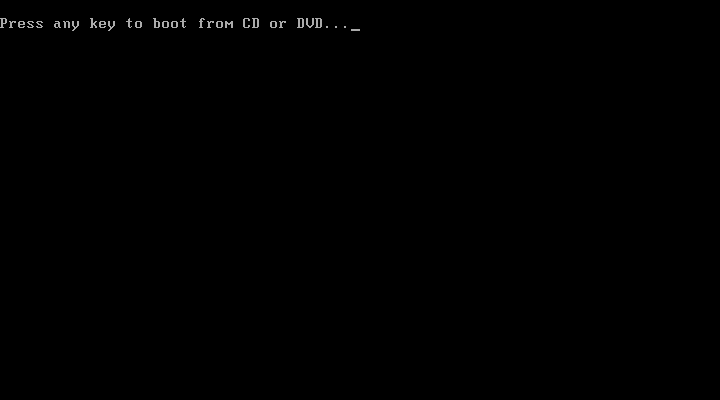
3. 选择语言首选项,然后单击“下一步”。
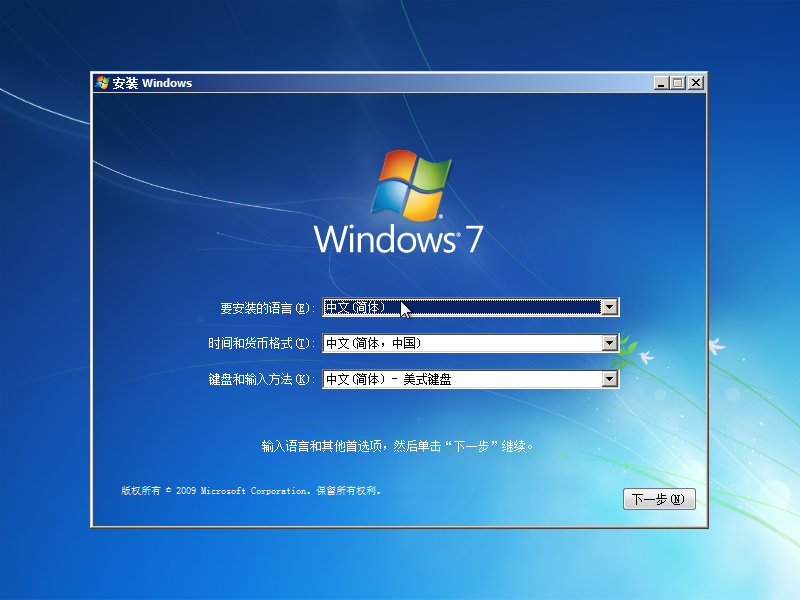
4.单击“修复计算机”。

5.选择要还原的操作系统,然后单击“下一步”。
注意:如果此处未列出Windows 7,或者它是空白的,则表示没问题。无论如何,请单击下一步。


6.选择要执行的系统恢复选项。

启动修复
系统还原
系统映像恢复
Windows内存诊断
命令提示符
下一篇::如何在Windows 7中运行“启动修复”
- 三种方法解决如何在Windows10中启用或禁用麦克风
- 如何停止Windows10强制更新
- 超酷!使用系统隐藏的国际壁纸和主题
- 如何检查Windows10许可证类型?是零售、OEM还是批量
- Windows10许可证:零售、OEM和批量不同类型详解
- 在Windows10中从Windows\Installer文件夹删除文件是否安全?
我有话说
最新文章
- 1三种方法解决如何在Windows1

您要在Windows10上启用或禁用麦克风吗?许多......
- 2如何停止Windows10强制更新

正在使用Windows10,每次下班关机时提示更新......
- 3超酷!使用系统隐藏的国际壁纸

超酷!使用隐藏的国际壁纸和主题首次安装Win......
- 4如何检查Windows10许可证类型

是否要检查您的Windows10许可证是零售,OEM还......
- 5Windows10许可证:零售、OEM和

想知道零售,OEM和批量许可之间的区别吗?Win......
推荐文章
热门文章
- 1GHOST官方回复:解决ghost备份过程

在GHOST备份Windows10/8过程中出现:“Encou...
- 2如何修复BOOTMGR丢失错误

Windows系统中BOOTMGR错误的故障排除指南:B...
- 3gho文件大?大于4G!快来给你的系统

关于gho映像文件分卷gho文件大?大于4G!不好...
- 4系统瘦身:如何移动Windows10休眠

在Windows10中默认打开休眠功能。打开休眠功...
- 5联盟软件包导入技术员联盟版GHO系

本站技术员联盟版系统已全面支持2345、蓝光...
